 Primeira página > Tutorial de software > Transforme você mesmo sites em aplicativos de desktop, em vez de esperar por um aplicativo
Primeira página > Tutorial de software > Transforme você mesmo sites em aplicativos de desktop, em vez de esperar por um aplicativo
Transforme você mesmo sites em aplicativos de desktop, em vez de esperar por um aplicativo
Você costuma visitar um determinado site regularmente? Embora não haja nada de errado em abrir seu navegador e depois acessar esse site, não seria ótimo se você pudesse ter um aplicativo de desktop? Veja como converter seus sites favoritos em aplicativos do Windows 11 para acesso mais rápido.
Como converter um site em um aplicativo usando o Microsoft Edge
A maioria dos navegadores possui um recurso integrado que permite converter um site em um aplicativo. Se você estiver usando o Microsoft Edge, para instalar um site como um aplicativo em seu computador, primeiro visite o site que deseja converter. Em seguida, clique nos três pontos no canto superior direito, passe o mouse sobre “Aplicativos” e escolha a opção “Instalar este site como um aplicativo”.
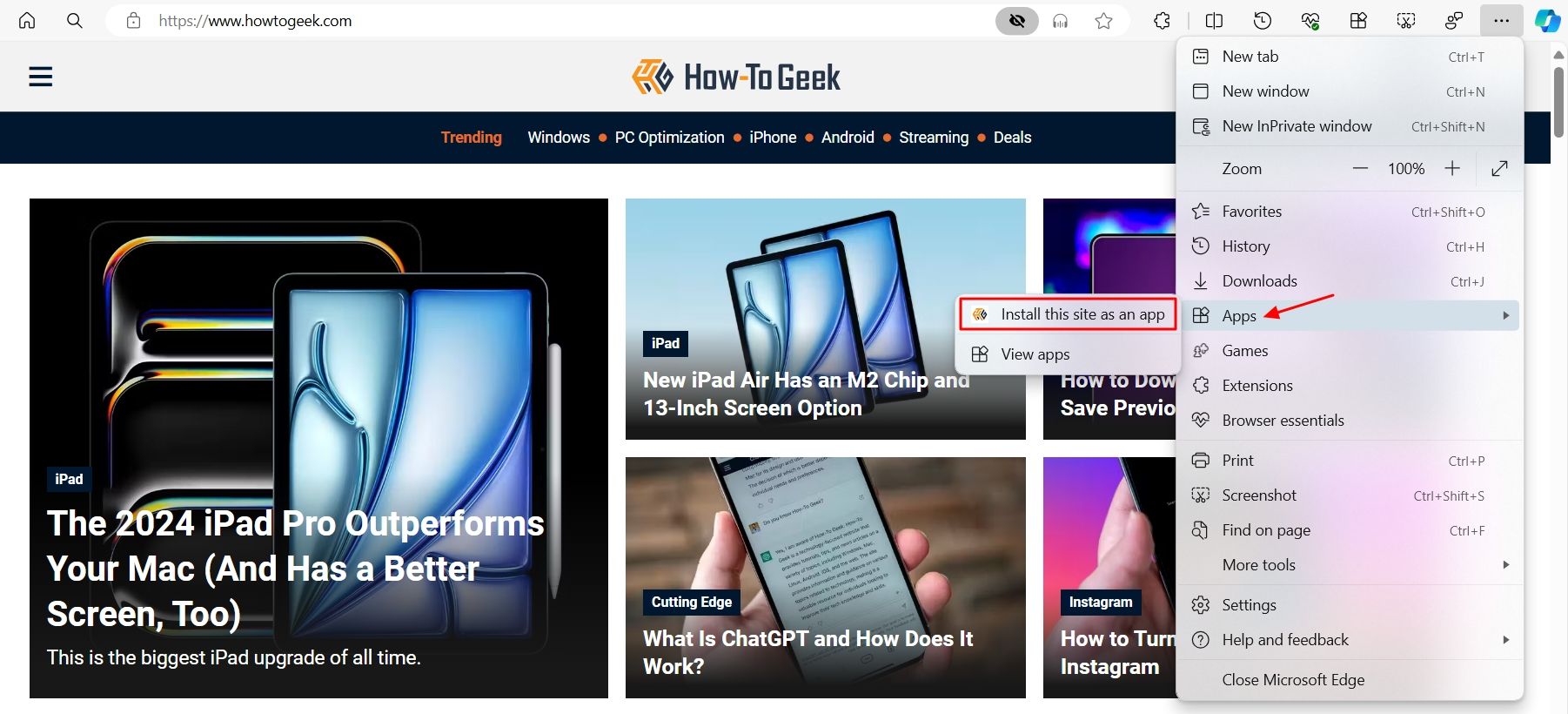
O Microsoft Edge usará o mesmo nome e logotipo do site para o aplicativo. Se quiser alterar o nome do aplicativo, você pode digitar o nome de sua preferência no campo de nome. E, para alterar o logotipo do aplicativo, clique na opção “Editar” e selecione o logotipo desejado. Depois de fazer as alterações, clique no botão "Instalar".
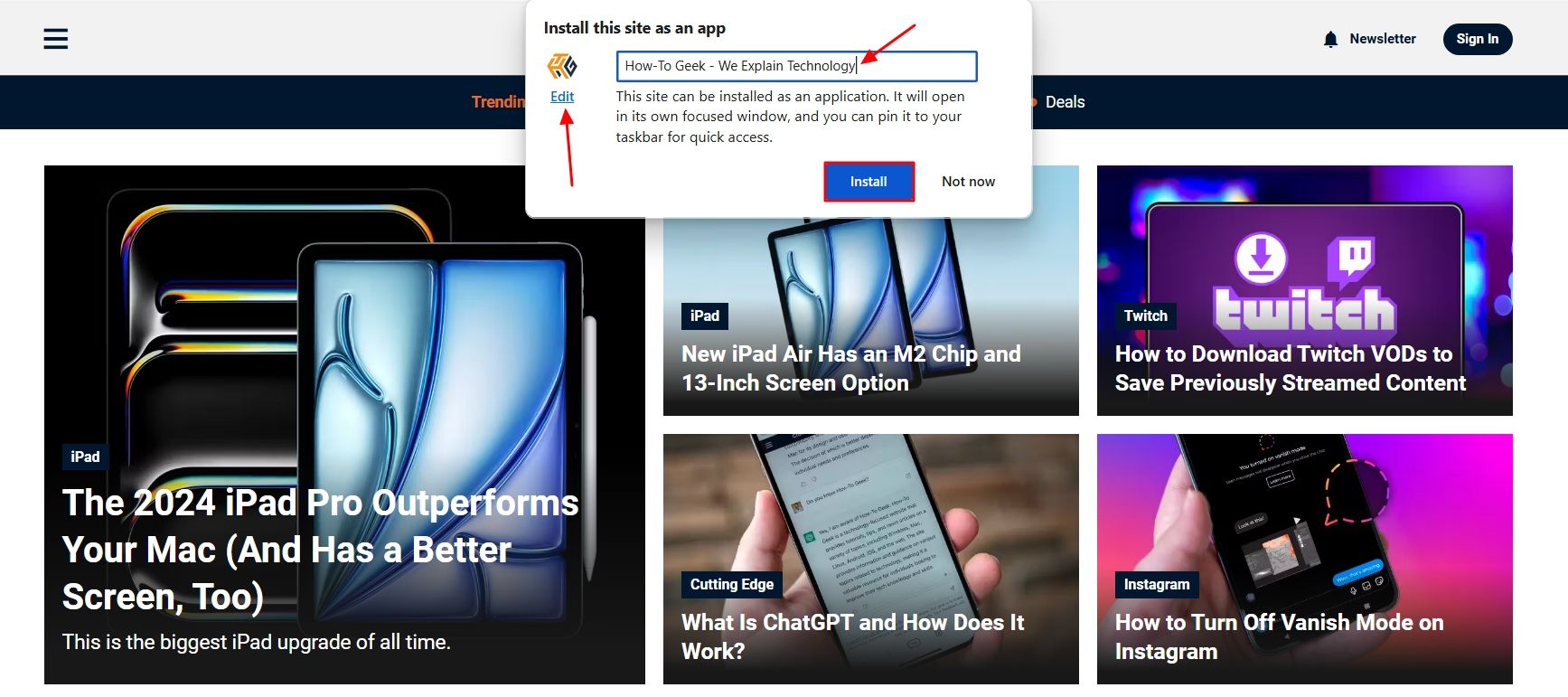
O site será aberto automaticamente como um aplicativo e você terá algumas opções para configurar. Se você quiser habilitar alguma dessas opções, marque a caixa ao lado dessa opção e clique no botão “Permitir”.
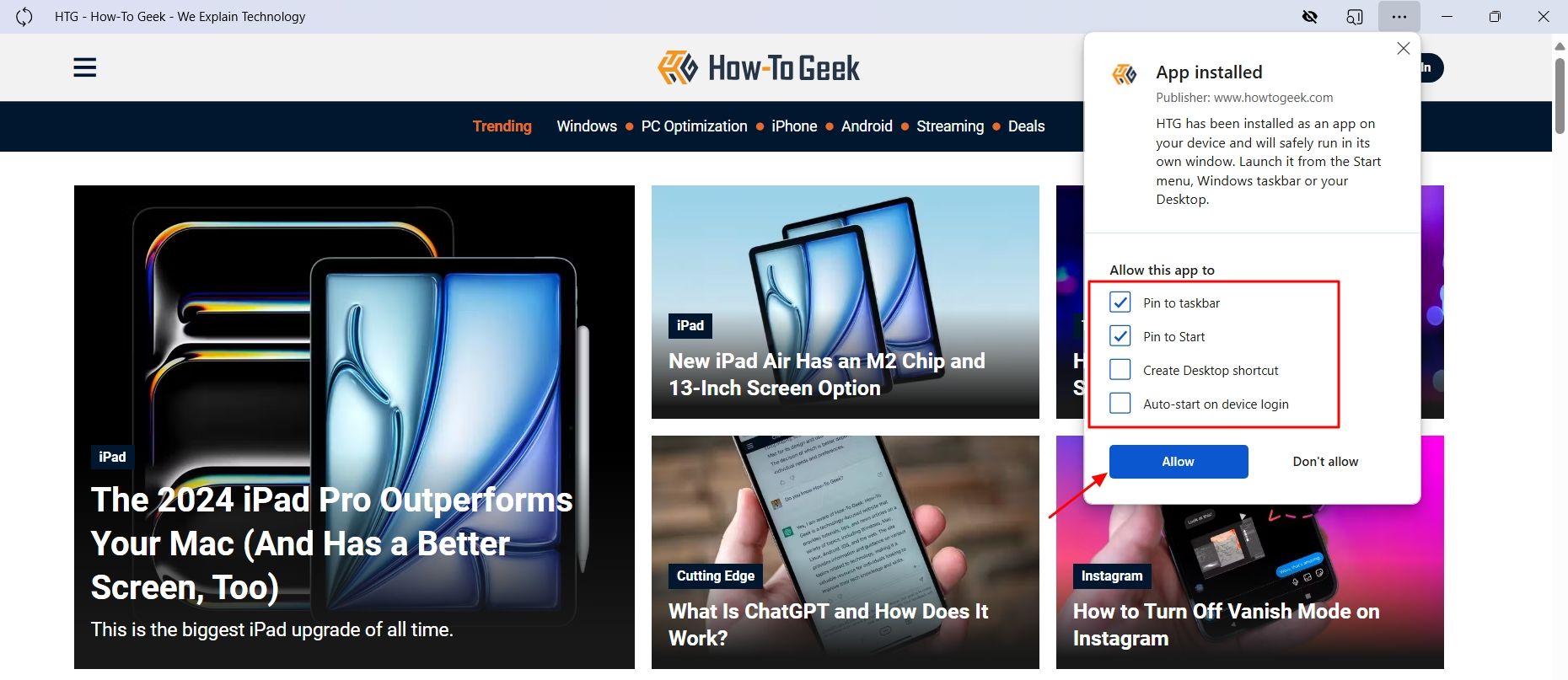
Se quiser configurar essas opções posteriormente, você pode clicar nos três pontos na barra superior e ativar ou desativar a opção de sua preferência.
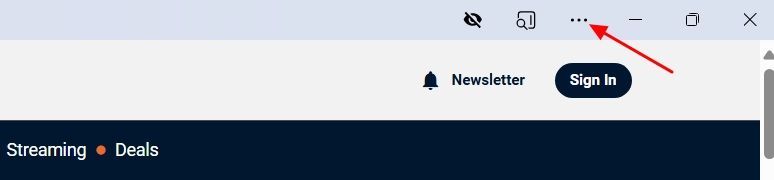
Você também terá algumas outras opções na barra superior. Isso inclui um botão de atualização para atualizar o aplicativo, um ícone de olho para permitir ou bloquear cookies de terceiros e um ícone de pesquisa na barra lateral para pesquisar na web dentro do aplicativo.
Como converter um site em um aplicativo usando o Google Chrome
Assim como o Microsoft Edge, é muito fácil converter um site em um aplicativo usando o Google Chrome. Primeiro, visite o site que deseja instalar como aplicativo. Em seguida, clique nos três pontos no canto superior direito, passe o mouse sobre “Salvar e compartilhar” e escolha “Instalar página como aplicativo” no menu que aparece.
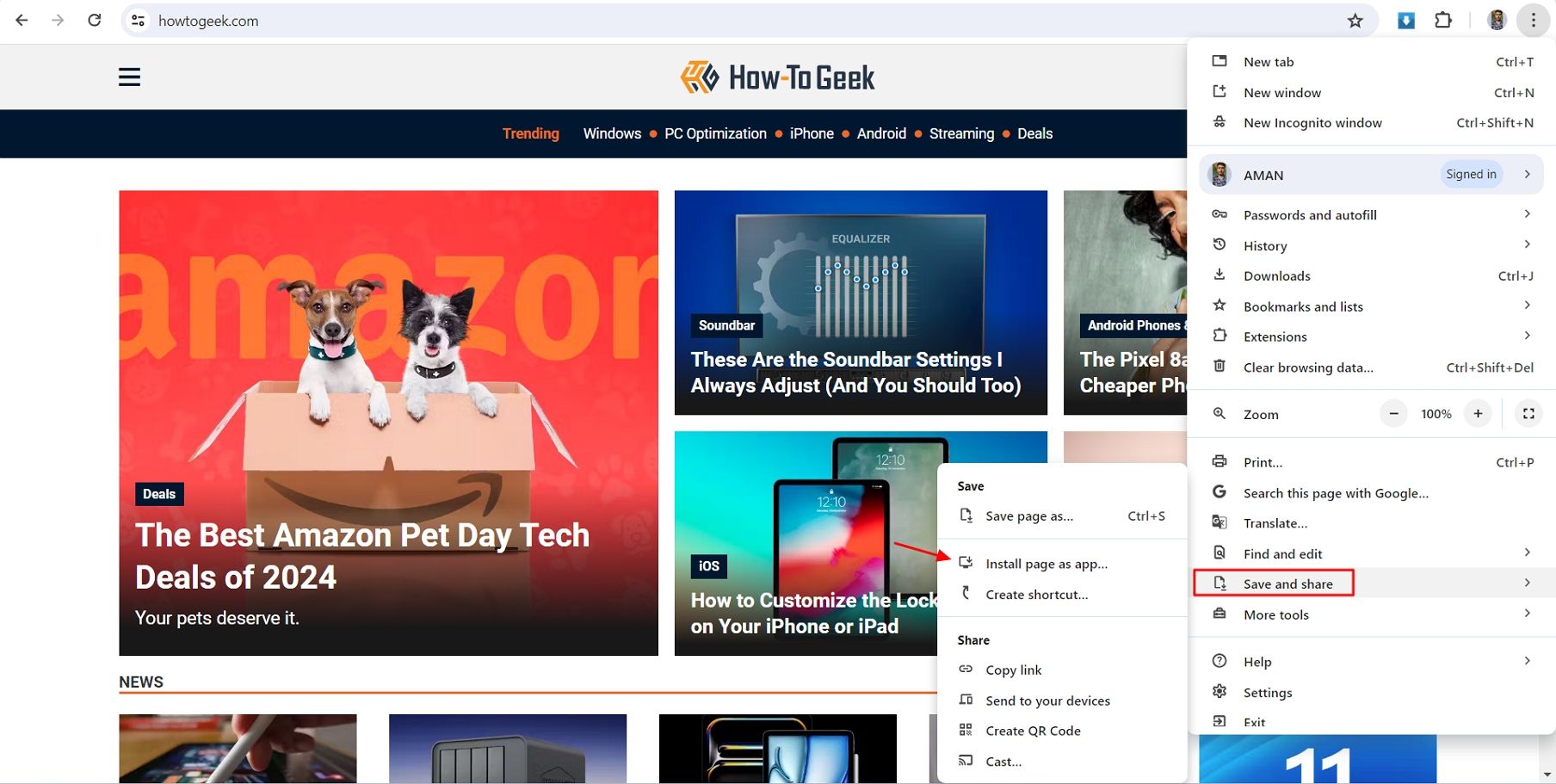
O Chrome obterá automaticamente o nome do site e o usará como o nome do aplicativo. Mas se você quiser alterá-lo, digite o nome de sua preferência na caixa de nome. Em seguida, clique no botão "Instalar".
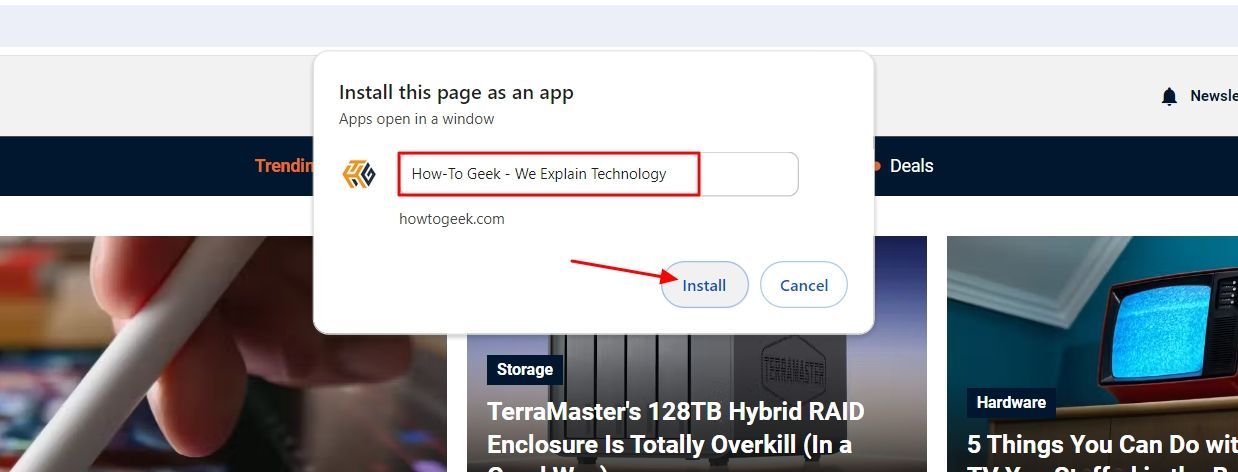
Ao contrário do Microsoft Edge, o Google Chrome não permite alterar o ícone do aplicativo durante o processo de instalação. No entanto, depois de instalado em seu computador, você pode alterar seu ícone como qualquer outro aplicativo do Windows.
A barra superior do aplicativo terá algumas opções, incluindo um ícone de atualização, um ícone de extensão e um menu de três pontos que abre opções adicionais, como copiar o URL, abrir a página no Chrome e muito mais.
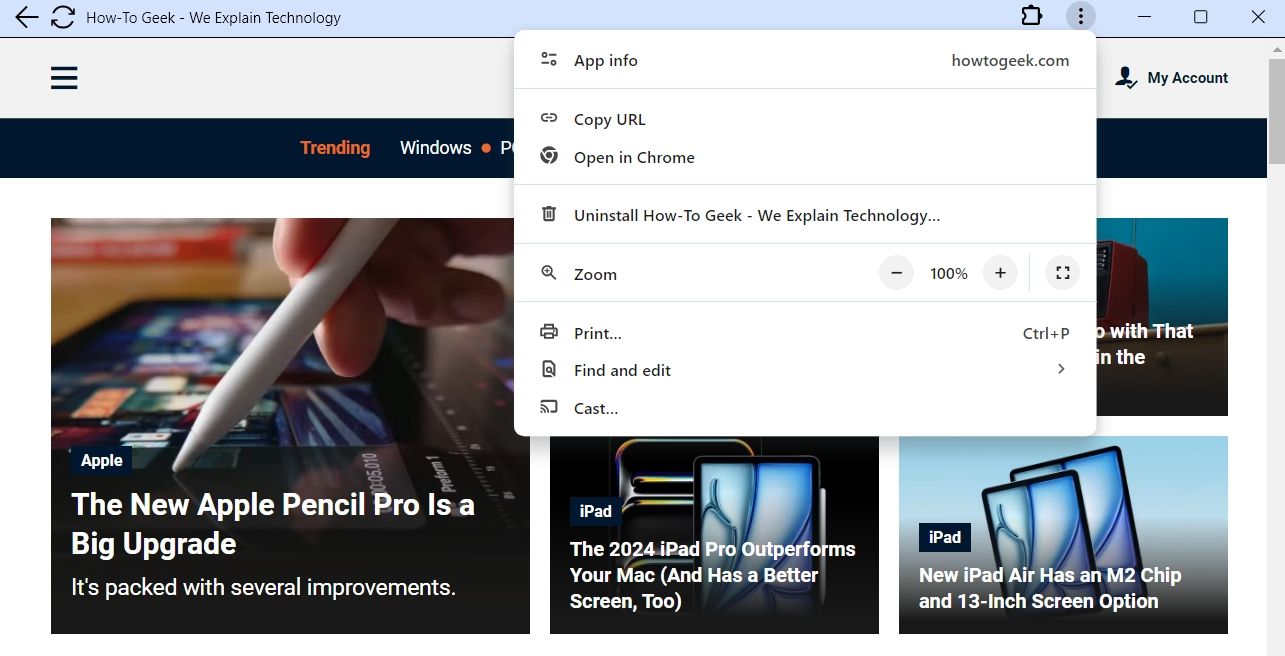
Converta um site em um aplicativo usando Web2Desk
Os sites que você transforma em aplicativos usando navegadores terão algumas opções em sua barra superior que podem lhe dar a sensação de que você está usando um aplicativo dentro de um site. Se quiser ter uma ideia completa de um aplicativo para o seu site, você pode usar um site de terceiros como o Web2Desk para transformar seu site favorito em um aplicativo.
Primeiro, visite o site Web2Desk e cole a URL do site que deseja transformar em um aplicativo. Em seguida, digite o nome que deseja dar ao aplicativo.
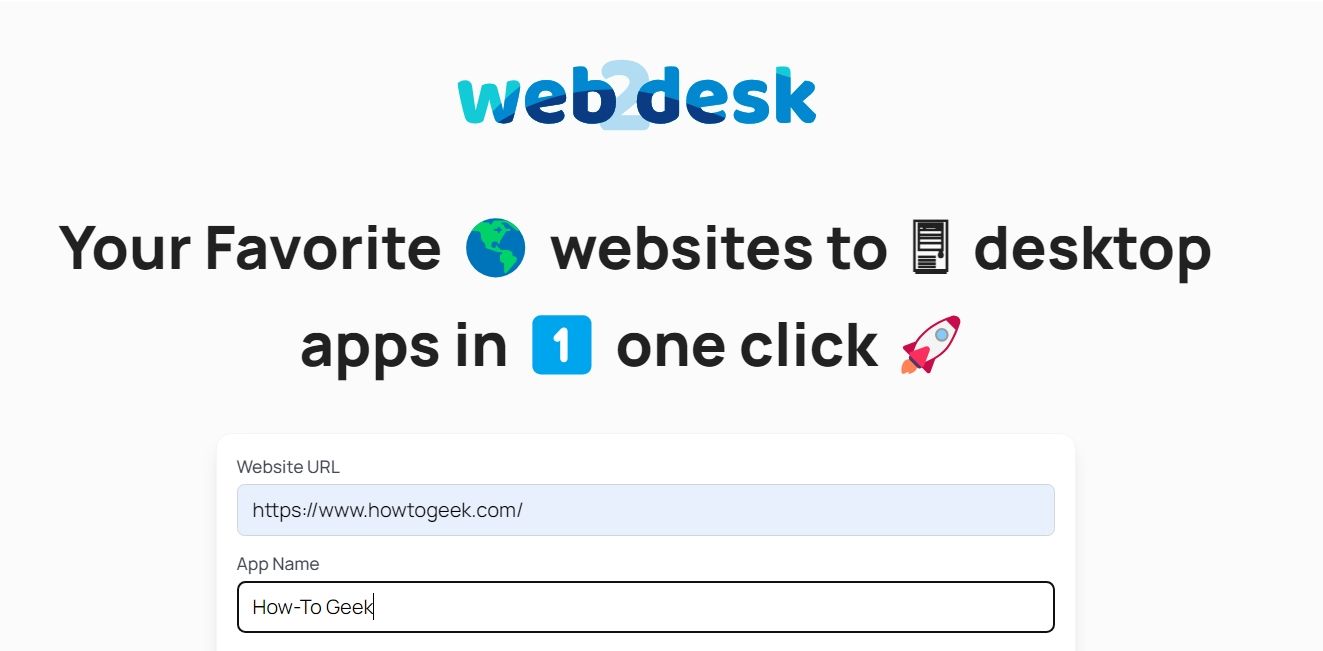
O site Web2Desk irá buscar automaticamente o logotipo do seu site e usá-lo como ícone do aplicativo. No entanto, se quiser usar um logotipo diferente, você pode clicar no botão “Alterar” e selecionar um logotipo de sua preferência.
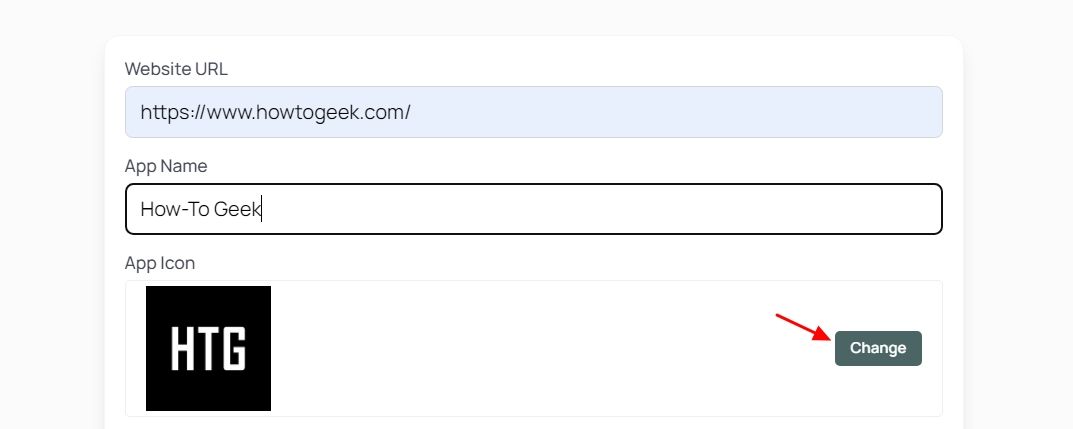
Depois disso, insira seu endereço de e-mail e escolha a plataforma para a qual deseja desenvolver o aplicativo. Em seguida, clique no botão "Criar aplicativo de desktop". Web2Desk começará a criar um aplicativo para o seu site. O processo vai demorar algum tempo, dependendo da quantidade de conteúdo do seu site.
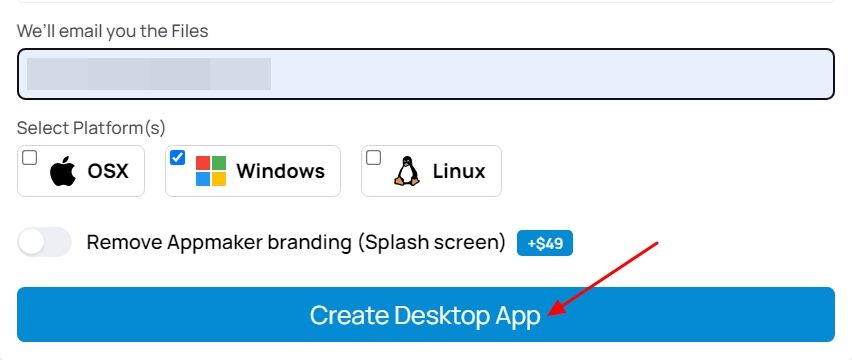
Depois que o aplicativo for criado, clique no botão "Download" para baixá-lo para o seu computador.
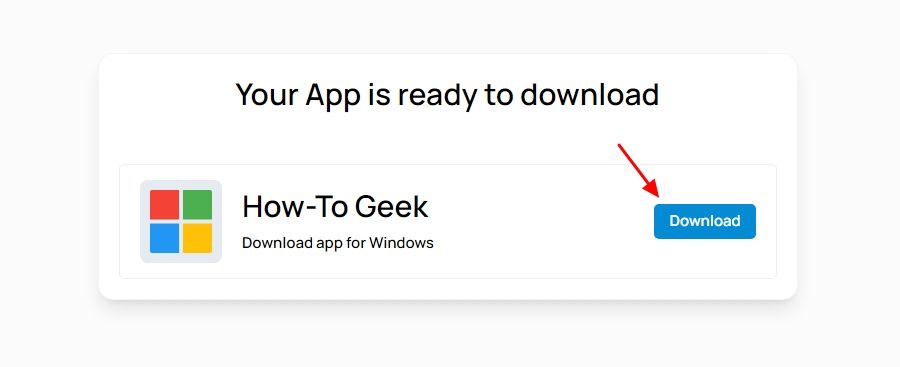
O arquivo baixado será um arquivo ZIP. Se você abri-lo, encontrará arquivos semelhantes aos de qualquer outro aplicativo do Windows.
Você terá que extrair o arquivo ZIP em seu computador antes de instalar o aplicativo. Para fazer isso, clique com o botão direito no arquivo ZIP e selecione “Extrair tudo”.
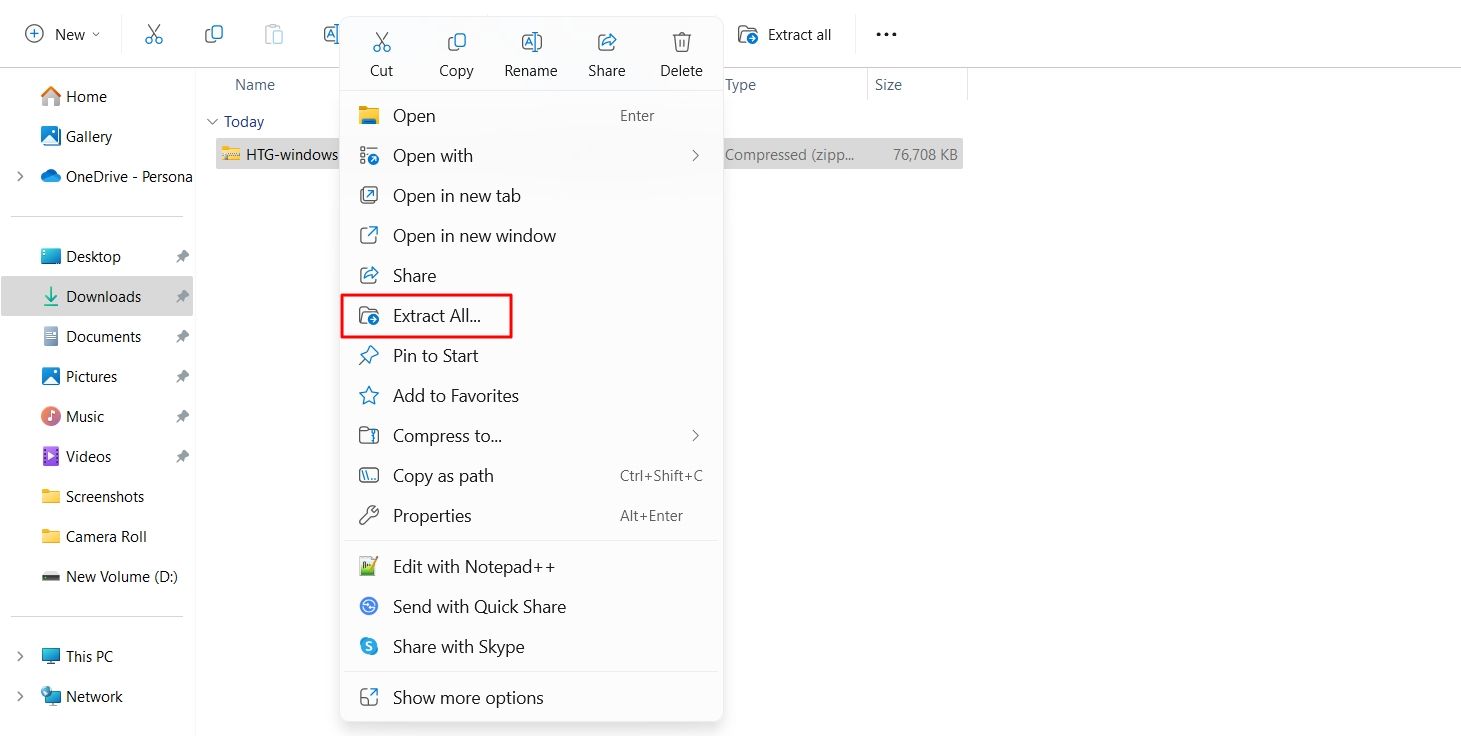
Escolha o local onde deseja extrair o arquivo e clique em “Extrair”.
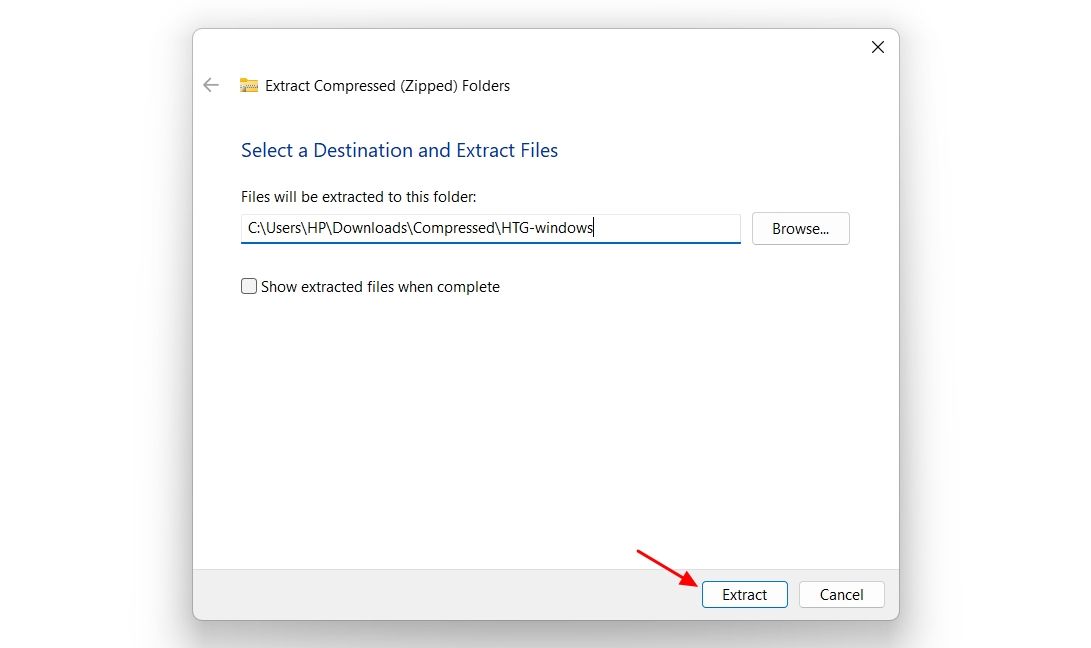
Em seguida, vá até o local onde você extraiu o arquivo e clique duas vezes no arquivo .exe.
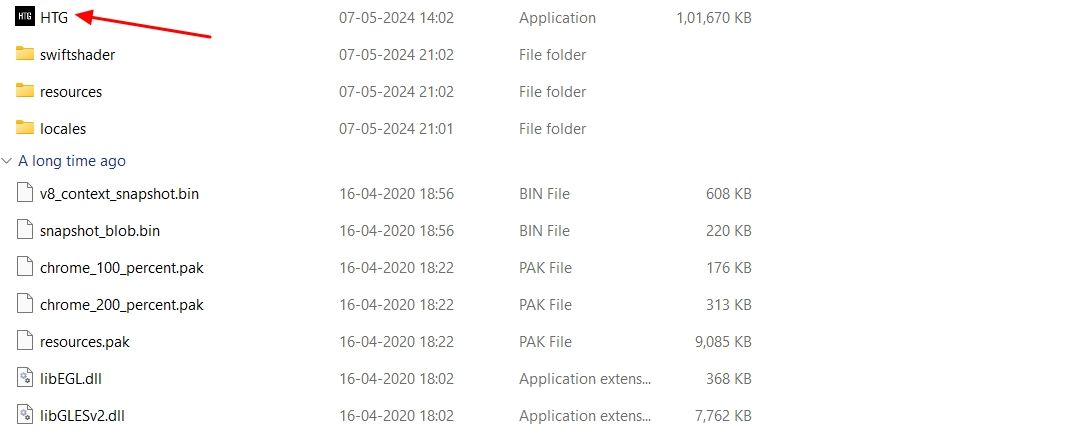
E é isso. O aplicativo será iniciado no seu computador e você poderá usá-lo sem problemas. No entanto, você verá a marca Web2Desk por alguns segundos sempre que iniciar o aplicativo. Você pode removê-lo adquirindo o plano premium, que custa US$ 45.
Como desinstalar esses aplicativos
No futuro, se você quiser desinstalar um aplicativo que criou usando qualquer um dos métodos acima, basta abrir o aplicativo Configurações e ir para Aplicativos > Aplicativos instalados.
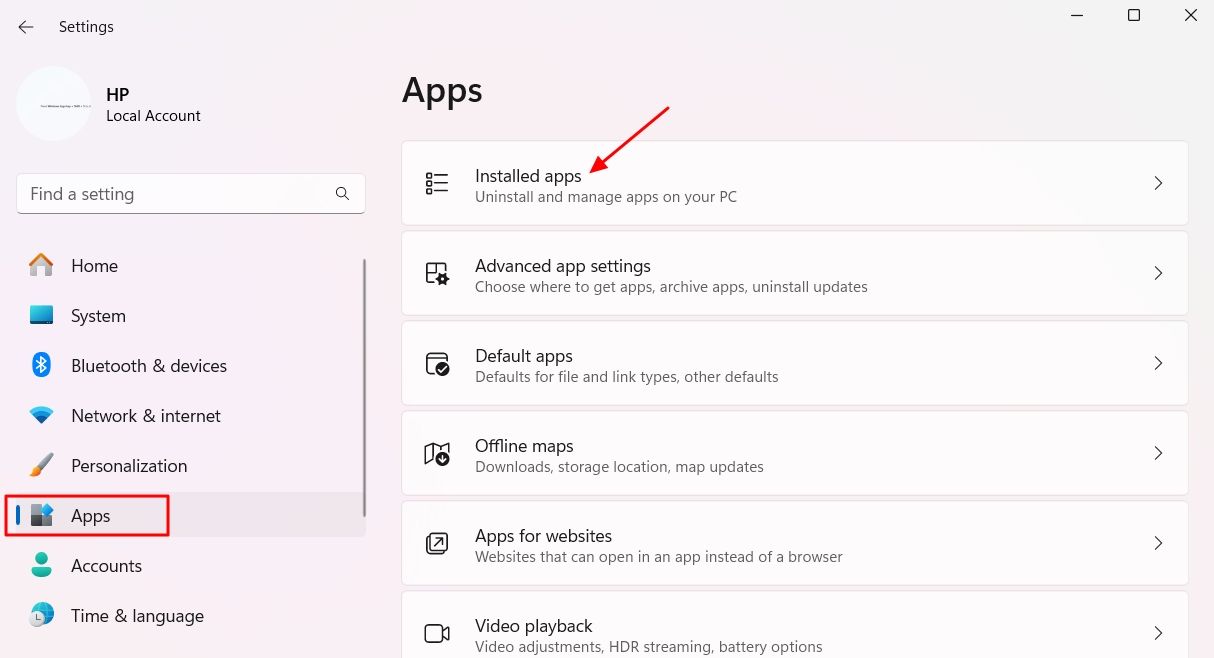
Clique nos três pontos ao lado do aplicativo e escolha a opção "Desinstalar". Em seguida, selecione “Desinstalar” novamente para confirmar sua decisão.
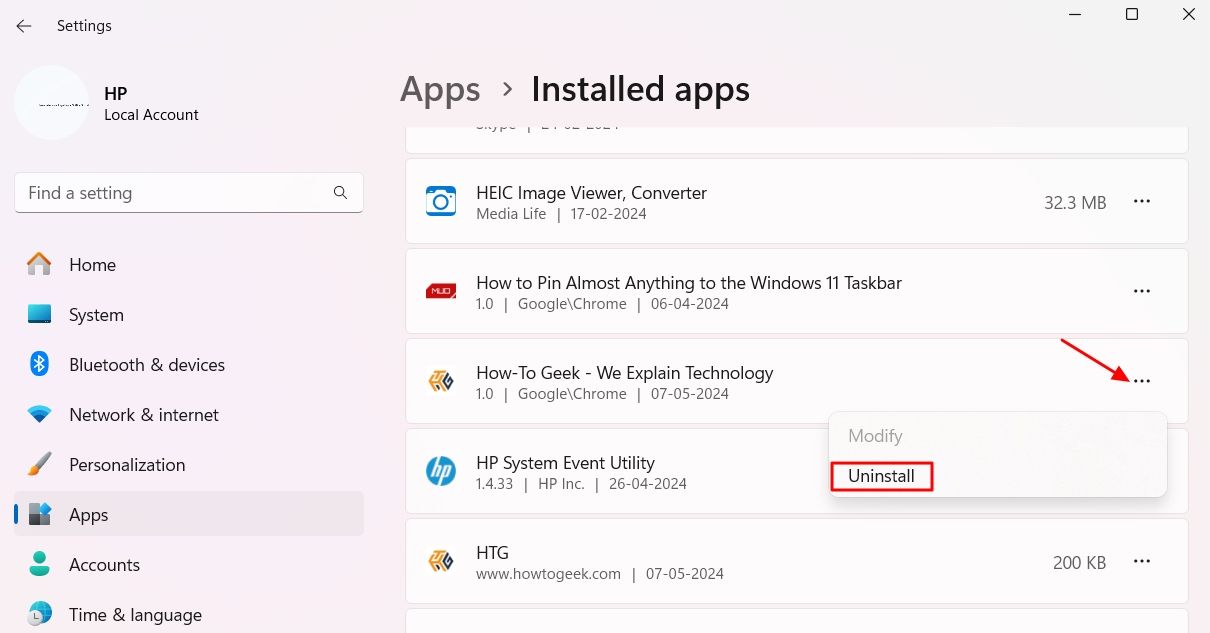
Isso é tudo que você precisa saber sobre como converter seus sites favoritos em aplicativos de desktop no Windows 11. Agora, você não precisa esperar que os sites lancem seus próprios aplicativos dedicados. Você mesmo pode criar aplicativos de desktop a partir de sites usando qualquer um dos métodos acima.
-
 Como excluir seus dados de um site de pesquisa de pessoaEste artigo foi atualizado pela última vez em 24 de fevereiro de 2025. Muitas pessoas não sabem que uma quantidade significativa de seus dados...Tutorial de software Postado em 2025-04-21
Como excluir seus dados de um site de pesquisa de pessoaEste artigo foi atualizado pela última vez em 24 de fevereiro de 2025. Muitas pessoas não sabem que uma quantidade significativa de seus dados...Tutorial de software Postado em 2025-04-21 -
 Como disfarçar um iPad como um laptopEste artigo atualizado (publicado originalmente em 31 de outubro de 2019) explora como transformar seu iPad em uma alternativa de laptop usando os re...Tutorial de software Postado em 2025-04-21
Como disfarçar um iPad como um laptopEste artigo atualizado (publicado originalmente em 31 de outubro de 2019) explora como transformar seu iPad em uma alternativa de laptop usando os re...Tutorial de software Postado em 2025-04-21 -
 Como limpar o cache da caixa de correio Mac? Como excluí -lo no Mac?Este guia explica como limpar o cache de email no seu Mac, abordando problemas comuns, como desempenho lento e problemas de carregamento de email. O...Tutorial de software Postado em 2025-04-21
Como limpar o cache da caixa de correio Mac? Como excluí -lo no Mac?Este guia explica como limpar o cache de email no seu Mac, abordando problemas comuns, como desempenho lento e problemas de carregamento de email. O...Tutorial de software Postado em 2025-04-21 -
 Como priorizar a alocação de wifi para os dispositivos mais necessáriosAs casas modernas geralmente possuem vários dispositivos conectados às redes de acesso Wi-Fi simultaneamente, o que geralmente leva ao aperto de l...Tutorial de software Postado em 2025-04-19
Como priorizar a alocação de wifi para os dispositivos mais necessáriosAs casas modernas geralmente possuem vários dispositivos conectados às redes de acesso Wi-Fi simultaneamente, o que geralmente leva ao aperto de l...Tutorial de software Postado em 2025-04-19 -
 Revisão do software McAfee Antivirus: é suficiente? 【Função, preço】mcAfee: um antivírus veterano, mas é o melhor para Macs? McAfee, um nome de longa data e respeitável na segurança cibernética, oferece uma suíte an...Tutorial de software Postado em 2025-04-19
Revisão do software McAfee Antivirus: é suficiente? 【Função, preço】mcAfee: um antivírus veterano, mas é o melhor para Macs? McAfee, um nome de longa data e respeitável na segurança cibernética, oferece uma suíte an...Tutorial de software Postado em 2025-04-19 -
 OnePlus Watch 3 é adiado para abril devido a problemas engraçadosDepois que o tão esperado OnePlus Watch 3 SmartWatch é lançado, o plano de compra pode exigir um pequeno ajuste. Um problema ridículo de produção ...Tutorial de software Postado em 2025-04-19
OnePlus Watch 3 é adiado para abril devido a problemas engraçadosDepois que o tão esperado OnePlus Watch 3 SmartWatch é lançado, o plano de compra pode exigir um pequeno ajuste. Um problema ridículo de produção ...Tutorial de software Postado em 2025-04-19 -
 Dicas para aproveitar ao máximo a função da torneira na parte traseira do seu iPhoneAo longo dos anos, a Apple desenvolveu um grande número de ferramentas para tornar o uso de iPhones mais conveniente. Embora o recurso "Tap B...Tutorial de software Postado em 2025-04-18
Dicas para aproveitar ao máximo a função da torneira na parte traseira do seu iPhoneAo longo dos anos, a Apple desenvolveu um grande número de ferramentas para tornar o uso de iPhones mais conveniente. Embora o recurso "Tap B...Tutorial de software Postado em 2025-04-18 -
 Obtenha rapidamente as atualizações do Windows 11 24H2, pule a fila de esperaNo guia abrangente, o Minitool o levará a como ignorar o Windows 11 24H2 Waiting Line usando a política e o registro do grupo. Ação Se você deseja fo...Tutorial de software Postado em 2025-04-18
Obtenha rapidamente as atualizações do Windows 11 24H2, pule a fila de esperaNo guia abrangente, o Minitool o levará a como ignorar o Windows 11 24H2 Waiting Line usando a política e o registro do grupo. Ação Se você deseja fo...Tutorial de software Postado em 2025-04-18 -
 Dicas para usar pontos de acesso para telefones celulares: como evitar o aumento no tráfego de dadosusando seu telefone como um ponto de acesso para o seu laptop em movimento é conveniente, mas os laptops são porcos de dados. Ao contrário dos telefo...Tutorial de software Postado em 2025-04-18
Dicas para usar pontos de acesso para telefones celulares: como evitar o aumento no tráfego de dadosusando seu telefone como um ponto de acesso para o seu laptop em movimento é conveniente, mas os laptops são porcos de dados. Ao contrário dos telefo...Tutorial de software Postado em 2025-04-18 -
 Qual é melhor comparado ao iPhone e Android?Escolha entre iOS e Android: uma comparação detalhada O mercado de telefones celulares é dominado por dois principais players: iOS e Android. Ambo...Tutorial de software Postado em 2025-04-17
Qual é melhor comparado ao iPhone e Android?Escolha entre iOS e Android: uma comparação detalhada O mercado de telefones celulares é dominado por dois principais players: iOS e Android. Ambo...Tutorial de software Postado em 2025-04-17 -
 Safari diminui o Mac? O segredo para acelerar o safari!O navegador Safari é executado lentamente? Um guia imperdível para aceleração para usuários de Mac! Safari é um dos navegadores mais rápidos do Mac...Tutorial de software Postado em 2025-04-17
Safari diminui o Mac? O segredo para acelerar o safari!O navegador Safari é executado lentamente? Um guia imperdível para aceleração para usuários de Mac! Safari é um dos navegadores mais rápidos do Mac...Tutorial de software Postado em 2025-04-17 -
 Eu pensei que nunca precisaria de uma carteira até que isso acontecesseVocê está em um bom restaurante com seu amado; Talvez vocês dois estejam desfrutando de um bife adorável. Depois de um tempo, você levanta a mão e pe...Tutorial de software Postado em 2025-04-17
Eu pensei que nunca precisaria de uma carteira até que isso acontecesseVocê está em um bom restaurante com seu amado; Talvez vocês dois estejam desfrutando de um bife adorável. Depois de um tempo, você levanta a mão e pe...Tutorial de software Postado em 2025-04-17 -
 Comparação entre McAfee e Mackeeper: qual é o melhor? Como escolher o software antivírus?A escolha da solução certa de segurança cibernética para o seu Mac pode ser complicada. Esta comparação de McAfee e Mackeeper ajuda você a decidir e...Tutorial de software Postado em 2025-04-17
Comparação entre McAfee e Mackeeper: qual é o melhor? Como escolher o software antivírus?A escolha da solução certa de segurança cibernética para o seu Mac pode ser complicada. Esta comparação de McAfee e Mackeeper ajuda você a decidir e...Tutorial de software Postado em 2025-04-17 -
 7 aplicativos de comunicação de segurança que você deve usarA escolha de um aplicativo de mensagens geralmente se resume ao que seus contatos usam, ignorando um fator crucial: segurança. Compartilhamos inform...Tutorial de software Postado em 2025-04-17
7 aplicativos de comunicação de segurança que você deve usarA escolha de um aplicativo de mensagens geralmente se resume ao que seus contatos usam, ignorando um fator crucial: segurança. Compartilhamos inform...Tutorial de software Postado em 2025-04-17 -
 O melhor guia de como rotular qualquer sitealém da estática: anotar páginas da web com facilidade A web não deve ser uma experiência estática. Com as ferramentas certas, você pode se envolv...Tutorial de software Postado em 2025-04-17
O melhor guia de como rotular qualquer sitealém da estática: anotar páginas da web com facilidade A web não deve ser uma experiência estática. Com as ferramentas certas, você pode se envolv...Tutorial de software Postado em 2025-04-17
Estude chinês
- 1 Como se diz “andar” em chinês? 走路 Pronúncia chinesa, 走路 aprendizagem chinesa
- 2 Como se diz “pegar um avião” em chinês? 坐飞机 Pronúncia chinesa, 坐飞机 aprendizagem chinesa
- 3 Como se diz “pegar um trem” em chinês? 坐火车 Pronúncia chinesa, 坐火车 aprendizagem chinesa
- 4 Como se diz “pegar um ônibus” em chinês? 坐车 Pronúncia chinesa, 坐车 aprendizagem chinesa
- 5 Como se diz dirigir em chinês? 开车 Pronúncia chinesa, 开车 aprendizagem chinesa
- 6 Como se diz nadar em chinês? 游泳 Pronúncia chinesa, 游泳 aprendizagem chinesa
- 7 Como se diz andar de bicicleta em chinês? 骑自行车 Pronúncia chinesa, 骑自行车 aprendizagem chinesa
- 8 Como você diz olá em chinês? 你好Pronúncia chinesa, 你好Aprendizagem chinesa
- 9 Como você agradece em chinês? 谢谢Pronúncia chinesa, 谢谢Aprendizagem chinesa
- 10 How to say goodbye in Chinese? 再见Chinese pronunciation, 再见Chinese learning
























